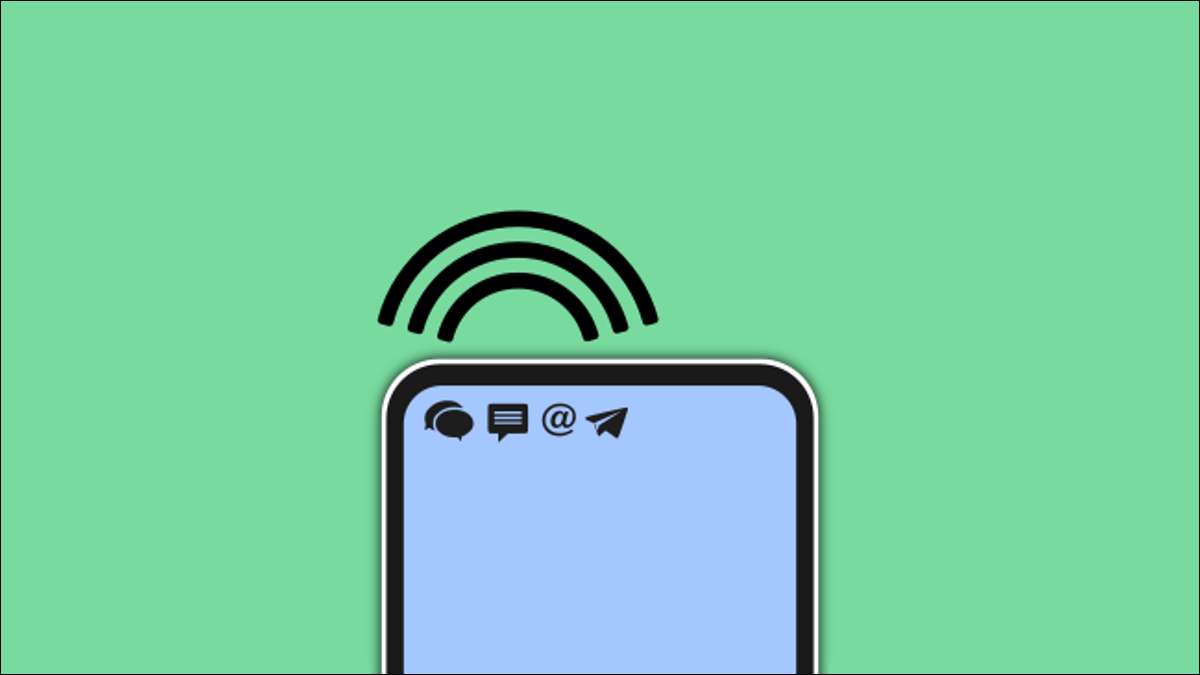
अधिसूचनाएं एक बड़ा कारण है कि लोग स्मार्टफोन का उपयोग क्यों करते हैं, इसलिए आपको यह सुनिश्चित करना चाहिए कि वे अच्छी तरह से काम करते हैं। आप अनुकूलित कर सकते हैं सभी सूचनाओं के लिए अधिसूचना ध्वनि , लेकिन व्यक्तिगत ऐप्स के बारे में क्या? हम आपको दिखाएंगे कि यह एंड्रॉइड के लिए कैसे काम करता है।
ऐसा करने के लिए समय लेना आपके अनुभव में काफी सुधार कर सकता है। आपको ध्वनि द्वारा पता चलेगा कि ऐप अधिसूचना से आया था। यदि यह एक महत्वपूर्ण ऐप नहीं है, तो आप स्वयं को कुछ समय बचा सकते हैं और इसे अनदेखा कर सकते हैं। आएँ शुरू करें।
सम्बंधित: एंड्रॉइड पर अधिसूचना ध्वनि कैसे बदलें
सबसे पहले, स्क्रीन के शीर्ष से नीचे स्वाइप करें- एक या दो बार, अपने डिवाइस के आधार पर- और सेटिंग्स पर जाने के लिए गियर आइकन टैप करें।

अगला, "ऐप्स & amp; का चयन करें अधिसूचनाएं "या बस" ऐप्स। "
[2 9]
आपको जो चाहते हैं उसे देखने के लिए आपको ऐप्स की पूरी सूची का विस्तार करने की आवश्यकता हो सकती है। "सभी [नंबर] ऐप्स" या "ऐप सेटिंग्स" पर टैप करें।
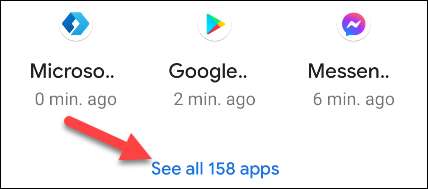
अब हम अधिसूचना ध्वनि को अनुकूलित करने के लिए ऐप का चयन कर सकते हैं।
[3 9]
"अधिसूचनाएं" का चयन करें।
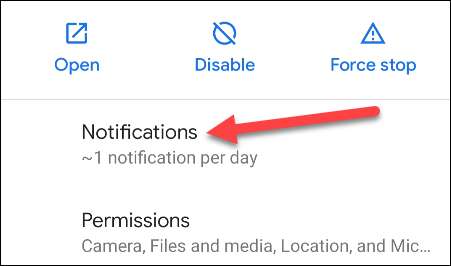
अब हम एंड्रॉइड की देख रहे हैं " अधिसूचना चैनल । " ये सभी अलग-अलग प्रकार की सूचनाएं हैं जो ऐप कर सकती हैं। उस व्यक्ति को टैप करें जिसे आप ध्वनि को अनुकूलित करना चाहते हैं।
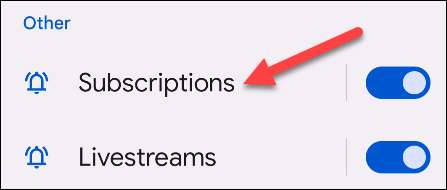
नीचे स्क्रॉल करें और "ध्वनि" का चयन करें।
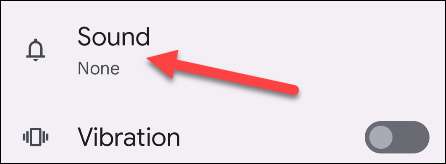
अब आप चुनने के लिए अधिसूचना ध्वनियों की एक सूची देखेंगे। ध्वनियों में से एक को टैप करना एक पूर्वावलोकन खेलेंगे। ध्वनि चयन स्क्रीन डिवाइस से डिवाइस से काफी अलग दिखाई देगी।

एक बार आपको अपनी पसंद की आवाज़ मिल गई, "सहेजें" या "लागू करें" को समाप्त करने के लिए टैप करें।
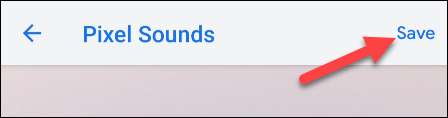
अब, जब भी उस ऐप से एक अधिसूचना आती है तो आप डिफ़ॉल्ट सिस्टम अधिसूचना ध्वनि के बजाय उस ध्वनि को सुनेंगे। आप इसे जितना चाहें उतने ऐप्स के लिए कर सकते हैं। यह जानना बहुत आसान होगा कि ऐप्स आपको देखे बिना परेशान कर रहे हैं!
सम्बंधित: एंड्रॉइड अधिसूचना चैनल क्या हैं?
[8 9] [9 0] आगे पढ़िए [4 9] [9 2] [9 3] > साइबर सोमवार 2021: सर्वश्रेष्ठ पीसी सौदों [9 6] [9 3] > एक चिप (एसओसी) पर एक प्रणाली क्या है? [9 6] [9 3] > साइबर सोमवार 2021: सर्वश्रेष्ठ टेक डील [9 6] [9 3] > 12 बुनियादी एक्सेल कार्यों को जानते हैं [9 6] [9 3] > साइबर सोमवार 2021: सर्वश्रेष्ठ ऐप्पल डील [9 6] [9 3] > कंप्यूटर फ़ोल्डर 40 है: जेरोक्स स्टार ने डेस्कटॉप कैसे बनाया [9 6]




